 |
Главная |
Репродуктивный уровень
|
из
5.00
|
Лабораторная работа № 3
Обработка числовой информации в Microsoft Excel 2007
Репродуктивный уровень
Ключевая задача 1.В ноябре был проведен опрос студентов 1 курса НТГСПА, в результате которого было установлено, что
| Увлекаются спортом | 25% |
| Увлекаются компьютерными играми | 54% |
| Увлекаются музыкой | 87% |
| Увлекаются чтением художественной литературы | 10% |
Представить данные в виде диаграммы.
1.Откройте Microsoft Excel и оформите таблицу (рис. 1).

Рис. 1
2.Для того, чтобы переносить слова в ячейках, щелкните в ней правой кнопкой мыши и выберите команду Формат Ячейки, в открывшемся окне выберите /Выравнивание /Переносить по словам (поставьте галочку)(рис. 2).

Рис. 2
3.Построим диаграмму. Выделите ячейки А1:В4.

Выберите Вставка / Круговая (тип №4)

Рис. 3
Нажмите ОК.

4. Щелкните правой кнопкой мыши и выберите команду Изменить тип диаграммы. Укажите любой вид и нажмите ОК.
5. Скопируйте таблицу
| Наименование товара | сталь 3сп/пс | сталь 09Г2С |
| Балка 18, 12м | 30 500 | 33 800 |
| Балка 20Б, 12м | 30 500 | 33 800 |
| Балка 25Б, 12м | 30 500 | 33 800 |
| Балка 30Б, 12м | 30 500 | 33 800 |
| Балка 20Ш, 12м | 31 500 | 34 800 |
| Балка 25Ш, 12м | 31 500 | 34 800 |
| Балка 30Ш, 12м | 31 500 | 34 800 |
| Балка 35Ш, 12м | 31 000 | 34 200 |
6.Для переноса слов в ячейке, необходимо эту ячейку выделить, щелкнуть правой кнопкой мыши и выбрать команду Формат ячеек…/Выравнивание/ Переносить по словам – поставить галочку; чтобы объединить ячейки необходимо их выделить и выполнить команду Формат ячеек…/Выравнивание/ Объединение ячеек – поставить галочку.

7. Установим в столбцах B и C денежный формат. Для этого выделите ячейки В2:В9, щелкните правой кнопкой мыши и выберите Формат ячеек

Выберите ЧИСЛО / ДЕНЕЖНЫЙ / Р.

У Вас должен получиться результат

8. Переведем цены из рублей в $. На данный момент 1$ = 31,081 рубль. Допишем в таблицу курс в ячейку В10 и два столбцы.

Изменим формат в В10 на $. Для этого установите курсор в этой ячейке, щелкните правой кнопкой и выполните Формат ячейки число / денежный

Результат поменялся

Установим курсор в ячейку D2 и введем формулу

Курс постоянный, значение в ячейке В не меняется, поэтому ставим знак $.
Скопируйте полученный результат вниз
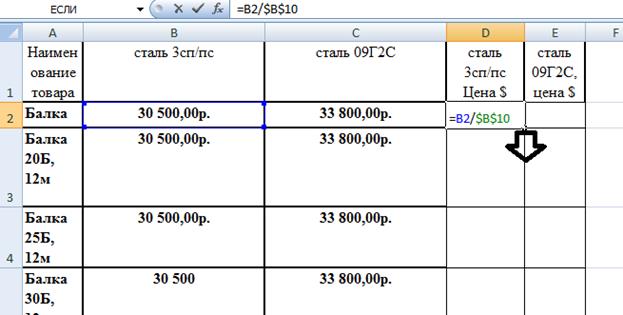
Аналогично введите формулу для расчета значения в ячейке E2, укажите правильно ячейки. Установите формат в столбцах D и Е – денежный $/
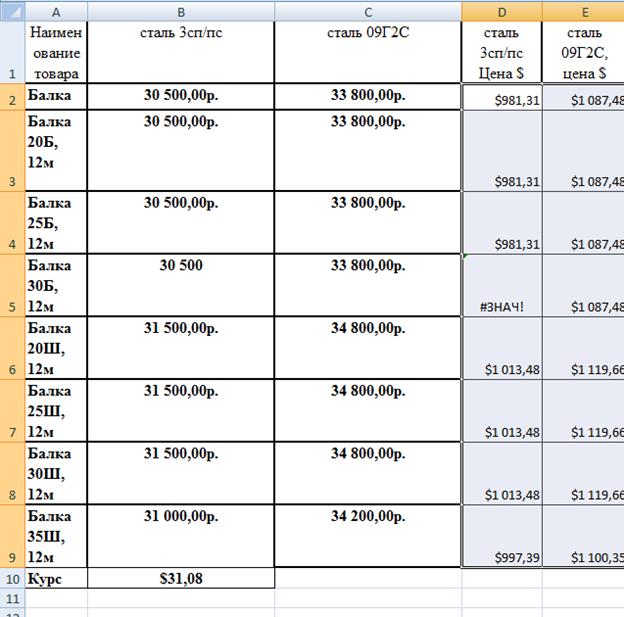
9.Далее выполним сортировку в данной таблице. Выделите таблицу кроме первой строки (где названия) и курса и выполните Данные / Сортировка (сортировка по 4 столбцу)
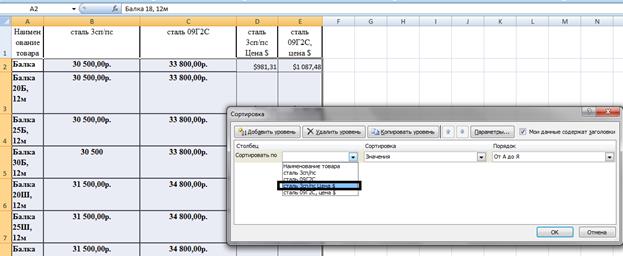
Результат

10. Подсчитаем итоги в таблице. Выделим таблицу (кроме курса) и на вкладке «Данные» выберем Промежуточные итоги. Укажем значения, как на рисунке ниже.

Результат

11. Отмените действие. Построим диаграммы и графики
Выделите первый столбец, нажмите клавишу CTRL и, удерживая ее нажатой, выделите третий.

Далее выберите команду Вставка / Гистограмма, выберите любой вид и нажмите ОК.

12.Поставим фильтр на первую строку. Выделите её и нажмите Данные/Фильтр

a. Выберите товары, указанные на рисунке. Нажмите ОК и обратите внимание на результат и диаграмму .

b. Скопируйте полученный результат.
Нажмите галочку «Выделить все». Выполним фильтр по значениям. Например товары с ценой в $ от 980 до 1000.

Далее введем значения

Нажмите ОК и посмотрите полученный результат
Построение графиков
Построить график функции y=  при x от -10 до 10 с шагом 0,5.
при x от -10 до 10 с шагом 0,5.
Оформим лист для решения. Для этого необходимо задать х и вычислить значение функции

Скопируйте вниз значение x.

Далее найдем значение функции в ячейке B2. Посмотрим, как отображается модуль в Excel. Для этого выберите команду формулы / вставить функцию / математические/ модуль.Он отображается abs. Теперь закроем окно и вновь выберем функцию, но уже корень. В появившемся окне укажем

Скопируйте вниз.
У вас должен получиться результат

Выделите диапазон ячеек А2:В42 и выберите Вставка / Точечная / Вид 2 (два столбуа). У вас должен получиться результат

2. Нам нужно вычислить значение функции y(x)=cos(x)-ex на отрезке от -10 до 10 с шагом 1.
Заполним значение x. В ячейке А2 укажем начальное значение х = -10, в ячейке А3 укажем шаг и скопируем полученный результат.


В ячейке В2 введем значение функции y(x)=cos(x)-еsin(x). Откроем закладку «Формулы» и выберем команду «Вставить функцию». Из открывшегося списка выберем категорию Математические / соs / нажмите ОК.

В появившемся окне введите аргумент функции

Нажмите Ок. Далее установите курсор в строке формул

И наберите знак минус

Далее снова щелкните команду «Вставить функцию» /математические / EXP.Укажите аргумент функции

Формула в строке формул примет вид

Скопируйте полученный результат

Далее выделите эти два столбца

И выберите Вставка / точечная / вид2.

В конструкторе Вы можете изменить цвет и фон диаграммы.
1. Построим график функции

Откроем третий лист и зададим значение x. Область определения начинается от 5, поэтому введем значения от 5 до 20 с шагом, например 0,5.

В ячейку В2 введем первую функцию.

Скопируйте полученный результат.
В ячейку С2 введем значение второй функции

Напишем формулу итоговой функции для построения графика. Для этого выделите ячейку D2 и выберите Вставить функцию / логические / Если. В открывшееся окно введите данные

Если условие выполняется, то функция принимает значения у1(х), иначе у2(х).
Скопируйте полученный результат.

Далее выделите последний столбец, нажмите CTRL, и, удерживая эту клавишу нажатой, выделите первый столбец.

Выберите Вставка / точечная.

|
из
5.00
|
Обсуждение в статье: Репродуктивный уровень |
|
Обсуждений еще не было, будьте первым... ↓↓↓ |

Почему 1285321 студент выбрали МегаОбучалку...
Система поиска информации
Мобильная версия сайта
Удобная навигация
Нет шокирующей рекламы

